
✒️SAP FI Contabilizar con modelo
SAP FI Contabilizar con modelo
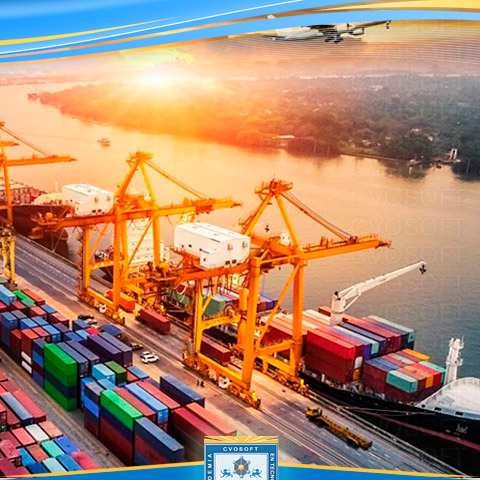
Contabilizar con Modelo (requiere un documento previo)
Nos permite acelerar los pasos, ya que se tomará como base un documento ya contabilizado al cual se le podrán modificar los datos que correspondan. En la pantalla de ingreso de documentos, encontraremos un icono denominado "Contabilizar con Modelo", presionándolo se accede a la siguiente pantalla que solicita los datos del documento.
Como ejemplo tenemos la transacción F-02 la cual es una transacción clásica que se utiliza para la contabilización de documentos; es igual a la transacción FB01 pero trae como datos por defecto la clase de documento SA y la clave de contabilización 40
menú SAP: Finanzas > Gestión Financiera > Libro Mayor > Contabilización > Contabilización General
Además de los datos de cabecera del documento, tenemos opciones adicionales para el control del proceso:
- Crear asiento inverso: esta opción contabilizará el mismo asiento pero con signos contrarios.
- Entrar apuntes de cuentas de mayor: esta opción cambia la manera de visualizar de las posiciones ya sea en un resumen o en un tabla con las claves de contabilización, cuentas de mayor e importes.
- No proponer importes: se copiarán todos los datos excepto los importes. Luego, los importes se deberán ingresar para cada posición
- Recalcular días y porcentajes: esta opción permite que se recalculen los días de vencimiento en base a la fecha del nuevo documento
- Visualizar posiciones copiadas: Este indicador hace que las posiciones copiadas se visualicen una por una. Este procedimiento se utiliza cuando se desea modificar los valores propuestos. Si no se marca el tilde, todas las posiciones se copian sin visualizarlas y solo se visualiza un resumen de las posiciones copiadas.
- Copiar Textos: copia los textos largos que posee el documento que se está copiando.
- Calcular importes en moneda local de nuevo: se volverá a calcular la conversión de moneda extranjera a moneda local nuevamente
Una vez que se completen los datos basicos (documento, sociedad y ejercicio), deberemos presionar la tecla Enter para pasar a la siguiente pantalla, el sistema mostrará el asiento con los datos habilitando los campos que pueden ser modificados. Nuevamente con la tecla Enter, se continua con la copia del documento. Las pantallas que se presenten dependerán de las opciones que se hayan marcado en el inicio de la transacción y Aunque no se haya marcado ninguno de las opciones de la pantalla inicial, se podrán modificar datos de las posiciones haciendo doble clic sobre la posición correspondiente.
Una vez realizados todos los cambios, deberemos grabar la operación. En el sistema no queda registro de que el nuevo asiento generado fue creado con copia de otro documento.
Modelos de Imputación: Los Modelos de Imputación también pueden ser utilizados para crear un asiento contable.
- Datos de cabecera (Crear presionando el icono Hoja en blanco) se asigna el nombre al modelo y se define la moneda y el plan de cuentas
- Datos de Posición (Accedemos con el icono Lupa) se asignan las claves de contabilización (Debe / Haber), Cuentas de mayor, Centro de Costos, Divisiones e Importes.
- Al finalizar se guarda el documento
- Contabilizar con Modelo: asientos eventuales
- Modelos de Imputación: periodicidad mensual, quincenal o diaria
 Antes de seleccionar un modelo de imputación se deberán ingresar los datos de cabecera como fechas y clase de documento. Si la clase de documento no esta disponible en pantalla, debe parametrizarse desde el menu> opciones y selecionar opciones de tratamiento y modificar el campo Cl.doc.: Opción. ( donde se especifica si la clase de documento se suprime, se visualiza o está lista para entrada)
Antes de seleccionar un modelo de imputación se deberán ingresar los datos de cabecera como fechas y clase de documento. Si la clase de documento no esta disponible en pantalla, debe parametrizarse desde el menu> opciones y selecionar opciones de tratamiento y modificar el campo Cl.doc.: Opción. ( donde se especifica si la clase de documento se suprime, se visualiza o está lista para entrada)
Documento Periódico
Es una alternativa para contabilizar de manera rápida y masiva una cantidad de asientos modelos. Se pueden crear todos los documentos que sean necesarios y luego, se ejecuta la contabilización por medio de un programa que busca todos los documentos periódicos que estén vigentes.
Existen dos pasos:
- Crear los Documentos Periódicos
- Ejecutar el proceso de contabilización
Crear los Documentos Periódicos
Transacción FBD1 Ruta: Finanzas > Gestión Financiera > Libro Mayor > Contabilización > Documentos de Referencia > Documento Periódico
La creación del documento periódico consta de tres partes
- Planes de ejecución: en esta parte se colocan los datos referentes a los intervalos de ejecución como primera y última fecha de ejecución, intervalo en meses y día del mes en el cual se contabilizará.
- Datos de Cabecera: No se guardarán fechas de contabilización, ni de documento ya que las mismas se generarán en cada ejecución. Como dato de cabecera se ingresarán Clase de Documento, Moneda y textos.
- Datos de Posición: se deberán ingresar todos los datos necesarios para contabilizar un documento. Clave de Contabilización, Cuenta, importe. Si la cuenta necesitase una imputación adicional como Centro de Costo, también deberá ingresarse sino el documento no se generará.
Modificar Documentos periódicos
Todos los documentos periódicos se pueden modificar en cualquiera de sus datos.
Transacción FBD2 Ruta: Finanzas > Gestión Financiera > Libro Mayor > Documento > Documentos de Referencia > Documento Periódico > Documento Periódico
La primer pantalla nos solicitará el documento que queremos modificar, en la siguiente pantalla que contiene el resumen de posiciones del documento periódico. Podremos ver los datos de Intervalos de Ejecución accediendo al Menú Pasar a Datos Periódicos. Si marcamos el Indicador de Borrado podremos borrar el documento periódico en la transacción de borrado.
Borrar Documentos Periódicos
La pantalla de selección para borrado de documento periódicos permite seleccionar los documentos o un rango de documentos. Se puede correr primero en Modo Test a fin de verificar los documentos que se borrarán. Para que un documento pueda borrarse debe tener el tilde de Indicador de borrado en la cabecera del documento.
Transacción F.56 Ruta: Finanzas > Gestión Financiera > Libro Mayor > Documento > Documentos de Referencia > Documento Periódico -> Borrar
Ejecutar el proceso de contabilización
Una de las tareas de cierre será la ejecución de los documentos periódicos. Para la ejecución, el sistema seleccionará todos aquellos documentos que estén dentro del intervalo de liquidación.
Transacción F.14 Ruta: Finanzas > Gestión Financiera > Libro Mayor > Operaciones Periódicas > Contabilizaciones Periódicas > Ejecutar
Sobre el autor
Publicación académica de Daniel Velasco Lara, en su ámbito de estudios para la Carrera Consultor en SAP FI.
Daniel Velasco Lara
Profesión: Contador Público y Lic. en Sistemas - Mexico - Legajo: EK26W
✒️Autor de: 105 Publicaciones Académicas
🎓Egresado de los módulos:
Presentación:
Hola, busco continuamente actualizar mis conocimientos y complementar mi experiencia sap banking para generar las mejores soluciones en los proyectos.
Certificación Académica de Daniel Velasco





 Disponibilidad Laboral: FullTime
Disponibilidad Laboral: FullTime 






















